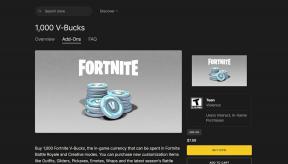Slēpt Android ekrāna tastatūru, izmantojot ārējo tastatūru
Miscellanea / / December 02, 2021
Dažas dienas atpakaļ, lai padarītu savu darbvietu pārnēsājamāku, es iegādājos ārējo Bluetooth tastatūru savam Samsung Note 10.1. Viss par ārējo tastatūru bija lieliski. Bet viena lieta, kas mani nemitināja, bija virtuālā ekrāna tastatūra kas turpināja parādīties pat tad, kad Bluetooth tastatūra bija savienots.

Tastatūras paslēpšana prasīja tikai vienu pogas pieskārienu, bet kaitinoši bija tas, ka tā parādījās ikreiz, kad pieskāros ekrānam, lai pārvietotu kursoru. Bija vajadzīgs tikai viens vai divi šādi kairinoši gadījumi, lai es uzvilktu piedurknes un sāktu meklēt risinājumu. Kā jūs gaidījāt, es atradu nevis vienu, bet divus risinājumus šim kairinājumam. Te nu mēs esam.
1. Nulles tastatūra
Vienkāršākais risinājums iepriekšminētajai problēmai ir Android lietotne ar nosaukumu Nulles tastatūra. Lietojumprogramma ierīcē tiek instalēta kā Android tastatūra, bet nedara neko. Ideja ir tāda, ka, izmantojot nulles tastatūru, ekrānā netiek parādīta tastatūra, pat ja neizmantojat ārējo tastatūru. Kad lietotne būs instalēta, tā būs jāaktivizē kā papildu tastatūra savā ierīcē.

Lai aktivizētu Null Keyboard, atveriet Android iestatījumi un Pārejiet uz Valoda un tastatūra. Šeit ielieciet pārbaudi pret Nulles tastatūra lai to aktivizētu. Kad tas ir izdarīts, kad planšetdatoram ir pievienota ārējā tastatūra un esat rediģēšanas režīmā, nomainiet ievades metodi uz Null Keyboard, izmantojot atvilktni. Kad esat pabeidzis darbu ar ārējo tastatūru, neaizmirstiet atgriezties uz noklusējuma tastatūru, kuru izmantojāt.

Null Keyboard ir labākais risinājums, ja vienmēr strādājat, izmantojot Bluetooth tastatūra kā tastatūras pārslēgšana var radīt problēmas laikā. Kamēr es izmantoju Null Keyboard, pārslēgšanās no Samsung uz Null Keyboard bija vienkārša, izmantojot atvilktnes paziņojumu. Tomēr pēc Null Keyboard izvēles iespēja ātri atlasīt tastatūru vairs neparādījās, un man bija manuāli jāatspējo tastatūra no iestatījumiem, lai atgrieztos uz noklusējuma ekrāna tastatūru.
Foršs padoms: Ja izmantojat programmu Tasker, varat to izmantot, lai automātiski pārslēgtu ievades metodi, kad ir pievienota ārējā tastatūra.
2. AnySoftKeyboard
Iepriekš minētās problēmas risinājums ir AnySoftKeyboard. Tas ir viens no daudzajiem pieejamajiem pielāgotas ekrāna tastatūras, kas ir pieejamas operētājsistēmai Android. Taču šīs tastatūras priekšrocības ir tas, ka to var labot, lai noteiktu ārējo tastatūras taustiņu nospiešanas notikumu, lai automātiski paslēptu ekrāna tastatūru. AnySoftKeyboard ir pārsteidzoša virtuālā Android tastatūra, un tā ir daudz labāka par dažām Android tastatūrām.

Kad esat instalējis un aktivizējis AnySoftKeyboard (ASK), varat nekavējoties sākt to lietot. Lai aktivizētu funkciju ārējās tastatūras noteikšanai, atveriet Android iestatījumi un dodieties uz Valoda un tastatūra. Šeit meklējiet AnySoftKeyboard un noklikšķiniet uz tai blakus esošās iestatījumu pogas, lai konfigurētu.

Atveriet ASK iestatījumus Tweaks un pārbaudiet opciju Slēpt tastatūru uz fiziskā taustiņa. Kad esat aktivizējis šo funkciju, ikreiz, kad pieskaraties ekrānam, lai ekrānā ievadītu tekstu tastatūra joprojām būs redzama, taču tā tiks automātiski paslēpta, kad tā atklās taustiņu nospiešanas notikumu no ārēja tastatūra.
Secinājums
Tātad, ja pastāvīgi izmantojat ārējo tastatūru, Null Keyboard ir labākā izvēle. Bet, ja jums ir jāpārslēdzas starp Bluetooth tastatūru un ekrāna tastatūru, AnySoftKeyboard būtu vienkārši lieliski. Es domāju, ka ar šiem diviem risinājumiem vajadzētu būt pietiekamiem, lai novērstu ārējās tastatūras problēmas operētājsistēmā Android.